
Tổng hợp những lỗi thường gặp khi sử dụng Surface
Microsoft Surface là dòng máy tính chất lượng được nhiều người dùng ưa chuộng nhờ thiết kế gọn nhẹ, hiệu năng mạnh mẽ và sự tối ưu trong hệ sinh thái Windows. Tuy nhiên, trong quá trình sử dụng, một số lỗi phổ biến vẫn có thể xảy ra, gây ảnh hưởng đến công việc và trải nghiệm người dùng. Vậy, những lỗi thường gặp khi sử dụng Surface là gì? Hãy cùng tìm hiểu qua bài chia sẻ dưới dây cùng Đăng Vũ Surface.
Lỗi màn hình đen hoặc không khởi động
Rất nhiều trường hợp gặp phải lõi này trong quá trình sử dụng. Laptop khởi động không lên hoặc màn hình máy đen sì thì có thể do nhiều nguyên nhân khác nhau.
Nguyên nhân lỗi
Nguyên nhân chính là vấn đề về nguồn điện hoặc xung đột phần mềm. Ngoài ra, lỗi phần cứng như vấn đề với pin, bộ nhớ hay các thành phần quan trọng cũng có thể gây ra vấn đề này.
Dấu hiệu cơ bản nhất để nhất biết lỗi này đó là máy laptop không lên nguồn và màn hình đen không hiển thị dù đã khởi động máy.

Cách xử lý lỗi màn hình đen, không khởi động
Để xử lý lõi này, bạn có thể áp dụng nhiều cách khác nhau như sau:
- Cách 1: Đầu tiên, người dùng cần phải kiểm tra xem pin trên thiết bị còn đủ sạc không? Trường hợp pin đã hết hay yếu người dùng có thể kết nối với sạc chờ đợi trong vài phút. Sau đó sẽ khởi động lại để xem pin đã đủ năng lượng để khởi động thiết bị chưa.
- Cách 2: Ngắt mọi phụ kiện kết nối và khởi động lại máy xem chúng đã hoạt động được bình thường chưa.
- Cách 3: Cần nhấn và giữ nút nguồn trên Surface trong khoảng 10 giây sau đó thả tay và chờ đợi trong một thời gian. Tiếp theo người dùng nên nhấn nút nguồn một lần để khởi động lại máy. Việt nhấn giữ nút nguồn giúp máy khởi động lại và khắc phục những lỗi tạm thời.

Xem thêm bài viết:
>>> Sửa Lỗi Surface không nhận Windows Hello
Lỗi thường gặp khi sử dụng Surface là lỗi tương tác cảm ứng
Đây cũng là một trong những lỗi quen thuộc và thường xuất hiện khi màn hình cảm ứng hoạt động không được đúng cách.
Nguyên nhân lỗi
Có nhiều nguyên nhân dẫn đến lõi tương tác cảm ứng trên thiết bị. Trong đó lỗi phổ biến chính là lỗi phần mềm có thể do cập nhật không thành công hoặc xung đột với những ứng dụng hoặc trình điều khiển khác. Ngoài ra, lỗi về phần cứng cũng khiến cho tình trạng này xảy ra.

Cách xử lý lỗi
Có nhiều cách khác nhau để xử lý lỗi và người dùng có thể tham khảo và lựa chọn một số cách xử lý như sau:
- Cách 1: Khởi động lại thiết bị để cải thiện tương tác cảm ứng nhờ làm mới phần mềm và các quy trình hoạt động.
- Cách 2: Kiểm tra quá trình cập nhật phần mềm và đảm bảo phần mềm và phiên bản mới nhất. Bởi, phiên bản mới thường sửa các lỗi sai và cải tiến hiệu suất.
- Cách 3: Kiểm tra phần mềm bên thứ ba để xem có vấn đề gì xảy ra hoặc tương tác với những ứng dụng này không. Có thể một vài ứng dụng không tương thích gây xung đột tính năng cảm ứng.
- Cách 4: Kiểm tra lại phần cứng có bị hỏng hóc hoặc hoạt động không đúng cách không. Đối với trường hợp này người dùng nên đưa máy tới trung tâm bảo hành để được kiểm tra và sửa chữa.

Xem thêm bài viết:
>> Sửa lỗi Surface không mở được Camera
Lỗi thường gặp Surface không kết nối Wifi
Một trong những lỗi thường gặp khi sử dụng Surface đó chính là không kết nối wifi. Khi có lỗi ngày nghĩa là thiết bị không kết nối được với mạng Wifi hoặc kết nối yếu không ổn định gây khó khăn trong việc truy cập internet.
Nguyên nhân gây ra lỗi
Đối với tình trạng này có nhiều nguyên nhân gây ra lỗi kết nối Wifi và nguyên nhân phổ biến là cài đặt mạng không chính xác, sự xung đột giữa các thiết bị mạng, tín hiệu wifi yếu hoặc hỏng. Ngoài ra, cũng có thể do lỗi phần cứng có trên thiết bị.

Cách xử lý lỗi Surface không kết nối wifi
Bạn có thể áp dụng 1 trong những cách được chia sẻ dưới đây để xử lý lỗi máy Surface không kết nối được wifi một cách hiệu quả nhất như:
- Cách 1: Tiến hành khởi động lại máy và kiểm tra chế độ của Surface. Ngoài ra, bạn cũng cần phải kiểm xem liệu máy có đang mở chế độ Airplane mode hay không bằng cách vào menu Start >> Setting >> Netwwork &Internet. Lúc này thực hiện tắt Airplane Mode và kiểm tra lại kết nối wifi.
- Cách 2: Bạn tiến hành cập nhật phiên bản Firmware mới nhất bằng cách kích hoạt mục Charms Bar ở phần viền trên màn hình. Sau đó, người dùng chọn biểu tượng internet và nhấn vào mạng Wifi mà bạn muốn kết nối. Lúc này tiến hành cập nhật phiên bản Firmware cho Surface và reset lại thiết bị để kiểm tra hiệu năng sử dụng.
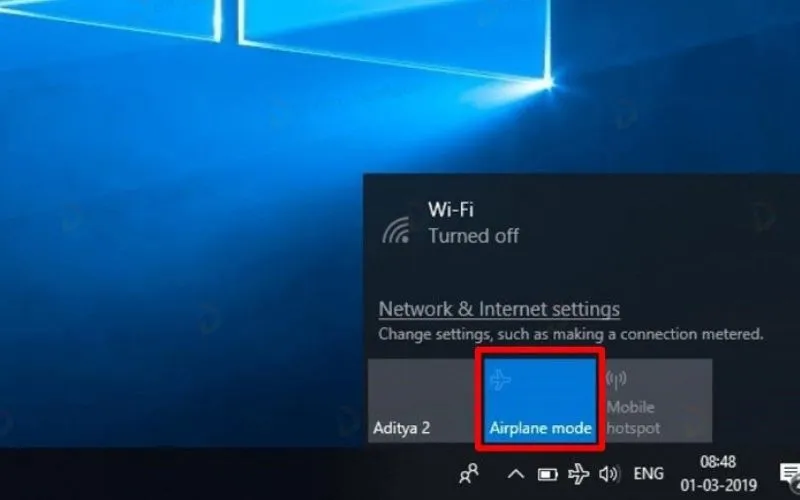
Xem thêm bài viết:
>>> Cách khắc phục lỗi không nhận cổng USB-A, USB-C trên Surface (Windows 11)
Lỗi pin giảm hiệu suất
Trường hợp pin của bạn giảm hiệu suất, người dùng sẽ thường xuyên gặp phải tình trạng tự động tắt nguồn khi đầy pin. Lỗi này khiến người dùng gặp khó khăn trong việc duy trì thời lượng pin lâu hơn, các thiết bị hoạt động chậm hơn và thời gian sạc pin kéo dài hơn.

Nguyên nhân gây ra lỗi
Có nhiều nguyên nhân khác nhau và một trong số những nguyên nhân đó là do tuổi thọ pin tự nhiên suy giảm theo thời gian. Ngoài ra, việc dùng những ứng dụng nặng, cài đặt bản cập nhật phần mềm không tối ưu hoặc thiết lập không chính xác sẽ ảnh hưởng đến hiệu suất của pin.
Cách xử lý
Người dùng có thể áp dụng một số phương pháp xử lý như sau:
- Cách 1: Người dùng nên kiểm tra các ứng dụng cùng tiến trình tiêu thụ pin của chúng. Nên sử dụng Task Manager hoặc ứng dụng quản lý tác vụ kiểm tra xem ứng dụng nào tiêu thụ năng lượng quá mức. Tiến hành tắt hoặc gỡ bỏ những ứng dụng không cần thiết.
- Cách 2: Cần phải điều chỉnh và cài đặt tiết kiệm pin như đền nền, thời gian chờ và tự động tắt màn hình. Điều này sẽ góp phần giúp giảm tần suất của CPU cùng các thành phần khác để tiết kiệm pin.
- Cách 3: Nên tắt những kết nối không dây không cần thiết như: Kết nối wifi, NFC, Bluetooth bởi chúng tiêu tốn nhiều năng lượng. Nếu không sử dụng cần tất các kết nối không dây để giảm sự tiêu thụ pin.
- Cách 4: Cần phải thực hiện cập nhật phần mềm, trình điều khiển mới nhất. Các bản cập nhật này thường bao gồm sửa lỗi, cải tiến hiệu suất để nâng cao hiệu suất sử dụng pin.
- Cách 5: Kiểm tra tuổi thọ của pin nếu pin đã sử dụng trong thời gian dài. Việc thay thế pin mới là một giải pháp để khắc phục lỗi pin Surface giảm hiệu suất.

Lỗi thường gặp khi sử dụng Surface – Không nhận bàn phím
Đây cũng là lỗi thỉnh thoảng sẽ xảy ra khi người dùng sử dụng máy tính. Hiện tượng này là máy tính không phản ứng với thiết bị. Hoặc có thể Surface hiển thị thông báo lỗi hoặc biểu tượng cảnh báo liên quan đến quá trình kết nối bàn phím….
Nguyên nhân
Nguyên nhân khiến thiết bị không nhận được bàn phím là: Driver bàn phím bị lỗi, bụi bẩn dính vào cổng kết nối bàn phím hoặc hệ điều hành đã cũ.

Cách xử lý
Có nhiều cách xử lý khác nhau và bạn có thể tham khảo xử lý theo một số cách như sau:
- Cách 1: Người dùng cần khởi động lại Surface, việc này có thể làm cho hệ thống nhận diện các thiết bị ngoại vi.
- Cách 2: Tiến hành làm sạch bàn phím, cổng kết nối có trên Surface.
- Cách 3: Thực hiện tháo rời ốp bảo vệ khỏi thiết bị. Bởi, đây cũng là nguyên nhân khiến bàn phím bị chập chờn.
- Cách 4: Thực hiện Reset Bios bằng cách nhấn đồng thời hai nút nguồn và giảm âm lượng. Sau đó, tiến hành chọn Exit Setup và thực hiện khởi động máy.
- Cách 5: Kiểm tra lại Driver bằng cách chuột phải vào biểu tượng This PC > Chọn Manage > Mở Device Manager và tìm kiếm mục Keyboard. Nếu bàn phím đã có driver bạn sẽ thấy nó được cập nhật trong phần Keyboard.
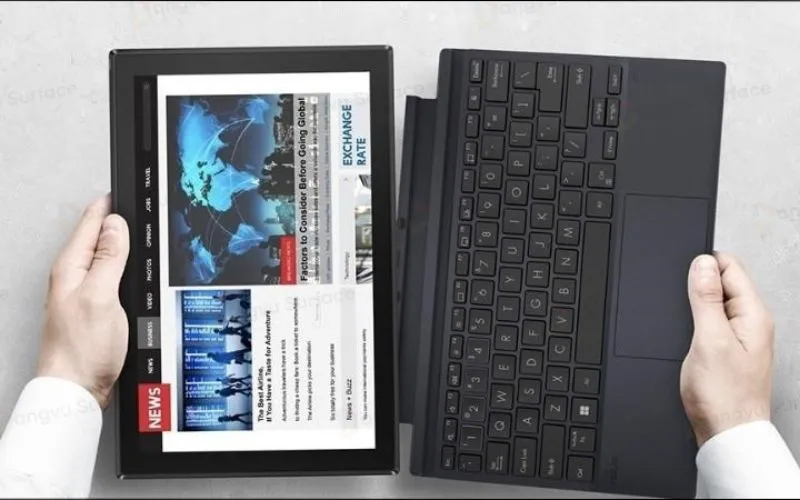
Xem thêm bài viết:
>>> 7 cách khắc phục lỗi màn hình xanh trên Surface
Lỗi kết nối Bluetooth khi sử dụng Surface
Một trong những lỗi thường gặp khi sử dụng Surface đó chính là lỗi kết nối Bluetooth. Khi gặp lỗi này thì Surface không thể kết nối, duy trì kết nối với các thiết bị bluetooth khác. Điều này gây khó khăn cho việc sử dụng các thiết bị ngoại vi và truyền tải dữ liệu thông qua bluetooth.
Nguyên nhân gây ra lỗi
Lỗi kết nối Bluetooth trên Microsoft Surface có thể do nhiều nguyên nhân khác nhau. Một trong những nguyên nhân phổ biến là lỗi phần mềm như hệ điều hành chưa được cập nhật, trình điều khiển Bluetooth gặp sự cố hoặc cài đặt chưa được cấu hình đúng. Bên cạnh đó, Surface cũng có thể gặp tình trạng xung đột hoặc không tương thích giao thức với thiết bị Bluetooth được kết nối, dẫn đến việc kết nối bị gián đoạn hoặc không ổn định.
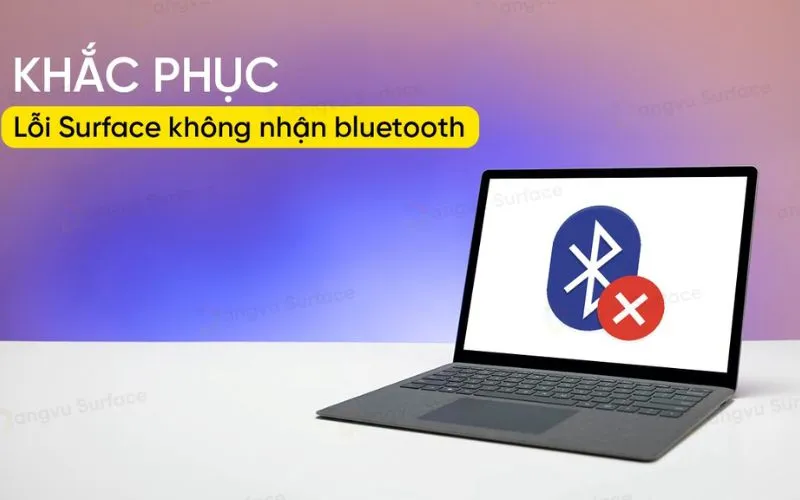
Cách khắc phục
Để khắc phục tình trạng này có rất nhiều cách khá nhau như:
- Cách 1: Khởi động lại Surface và thiết bị bluetooth của bạn giúp thiết bị được làm mới kết nối và đặt lại cấu hình để khắc phục những lỗi tạm thời.
- Cách 2: Cần kiểm tra lại cài đặt Bluetooth có trên Surface đảm bảo rằng thiết bị đang ở trong chế độ phát hiện thiết bị và khả dụng cho việc kết nối Bluetooth.
- Cách 3: Cập nhật phần mềm và trình điều khiển mới nhất để khắc phục mọi vấn đề liên quan đến bluetooth.
- Cách 4: Xóa và thiết lập lại mọi thiết bị bluetooth để giúp Surface nhận diện và kết nối lại mọi thiết bị bluetooth một cách chính xác.
- Cách 5: Kiểm tra các giao thức bluetooth tương thích. Cần tiến hành kiểm tra máy tính và thiết bị muốn kết nối có cùng phiên bản hay không.

Lỗi về sạc pin khi sử dụng Surface
Đây là lỗi cơ bản có thể xảy ra một cách thường xuyên với người dùng có sử dụng laptop. Dấu hiệu để nhận biết lỗi là thiết bị sẽ tắt khi rút phích cắm, máy tính hiển thị không kết nối điện, quá trình sạc pin mất rất nhiều thời gian….

Nguyên nhân
Có nhiều nguyên nhân khác nhau gây ra lỗi sạc pin như: Pin sạc chậm, chip quản lý pin bị lỗi….
Cách khắc phục lỗi
Bạn có thể áp dụng cách khắc phục lỗi bạn có thể áp dụng một vài cách như sau:
- Cách 1: Kiểm tra đầu cắm sạc và đảm bảo chúng không bị dính bụi bẩn.
- Cách 2: Kiểm tra xem nguồn điện của thiết bị Surface có hoạt động hay không bao gồm cả tình trạng pin và sạc. Cần phải đảm bảo mọi kết nối hoạt đọng bình thường và không thiết bị nào được cắm vào cổng sạc USB trên nguồn điện.
- Cách 3: Khởi động lại máy bằng cách giữ nút nguồn khoảng 20 giây. Nếu màn hình hiển thị logo thì tiếp tục giữ nút đó trong 20 giây cho đến khi màn hình logo xuất hiện lại.
- Cách 4: Kiểm tra trạng thái biểu tượng pin trên thiết bị và chúng sẽ cung cấp các thông tin chi tiết về tình trạng sạc hiện tại.

Xem thêm bài viết:
>>> Kickstand trên Surface hoạt động như thế nào? – dangvu.vn
Hệ điều hành bị lỗi do máy cũ
Lỗi hệ điều hành cũng là một trong những sự cố nghiêm trọng trong quá trình sử dụng máy Surface. Lỗi này ảnh hưởng trực tiếp đến hiệu suất của công việc. Đối với trường hợp này bạn sẽ dễ dàng nắm được với các dấu hiệu như: Máy tính chạy chậm, khi khởi động thiết bị màn hình hiển thị chữ Surface rồi tự động tắt hoặc treo và đôi khi hiển thị nền màu đen.
Cách khắc phục
Đối với trường hợp này cách khắc phục khá đơn giản khi người dùng chỉ cần giữ nút Power + Volume Up trong khoảng 15 giây. Sau đó tiếp tục nhấn nút Power khởi động lại máy tính và cập nhật lại hệ điều hành phiên bản mới nhất của hãng Surface.

Lỗi RAM trên thiết bị Surface
Đây cũng là một trong những lỗi thường gặp khi sử dụng Surface lâu năm. Hiện tượng này ta dễ dàng nhậna thấy do ứng dụng của máy ngừng hoạt động hoặc bị tắt đột ngột hoặc máy tính thông báo sắp hết bộ nhớ.

Nguyên nhân
Đối với lỗi này thường do nhiều nguyên nhân khác nhau có thể xảy ra đó là: Surface chạy nhiều chương trình cùng một lúc, dung lượng RAM sắp hết….
Cách xử lý
Đối với trường hợp này có nhiều cách xử lý khác nhau người dùng có thể áp dụng như sau:
- Cách 1: Tiến hành vô hiệu hóa những chương trình khởi động cùng hệ thống bằng cách truy cập Task Manager rồi chọn Startup. Lúc này chỉ cần nhấn chuột phải vào chương trình bạn không muốn và chọn Disable.
- Cách 2: Bạn có thể mua thêm dung lượng RAM cho máy tính.
Kết luận
Trên đó là những lỗi thường gặp khi sử dụng Surface người dùng có thể tham khảo và khắc phục. Đối với những trường hợp lỗi nhỏ người dùng hoàn toàn có thẻ tự sửa chữa theo những cách nêu trên. Đối với những lỗi lớn nghiêm trọng bạn nên đưa tới cơ sở bảo hành hoặc các cơ sở uy tín để được sửa chữa kịp thời.
Quý khách hãy liên hệ với Đăng Vũ Surface để được tư vấn và hỗ trợ chữa trị kịp thời nhất. Tại đây, đội ngũ nhân viên sẵn sàng tư vấn, hỗ trợ quý khách bắt đúng bệnh để xử lý nhanh chóng. Hãy truy cập vào trang web của dangvu.vn để tìm hiểu thêm nhiều thông tin hữu ích nhất.
Xem thêm các bài viết:
>>> Hướng dẫn khắc phục lỗi Surface không nhận Bluetooth
>>> Lỗi mất cảm ứng trên Surface, nguyên nhân và cách khắc phục



